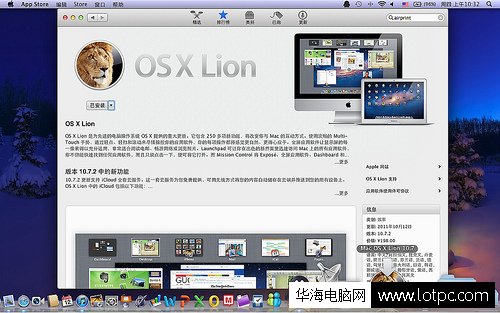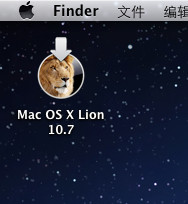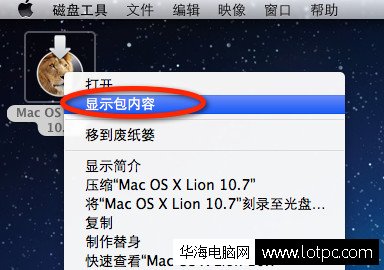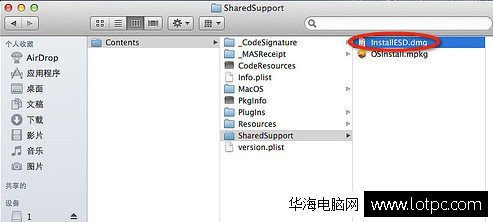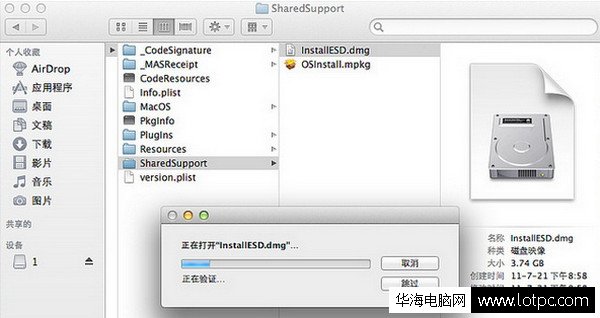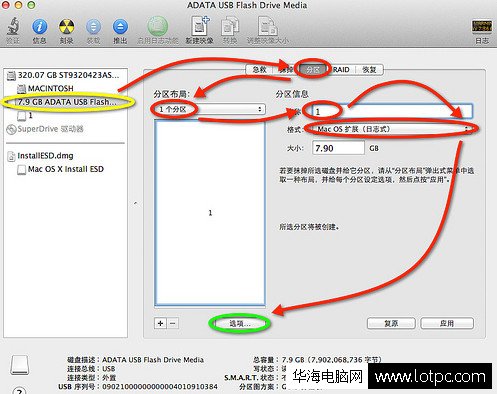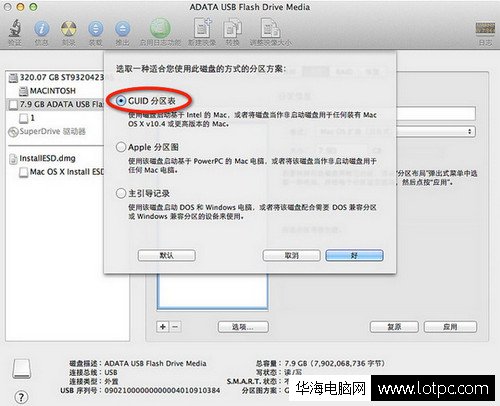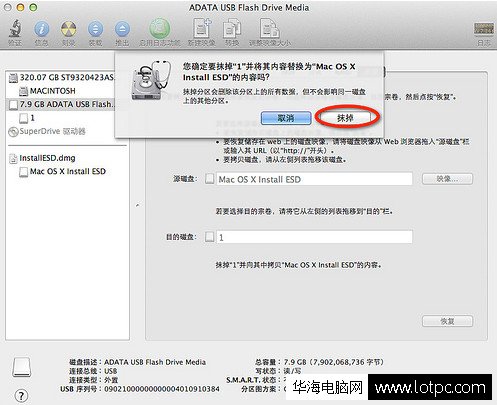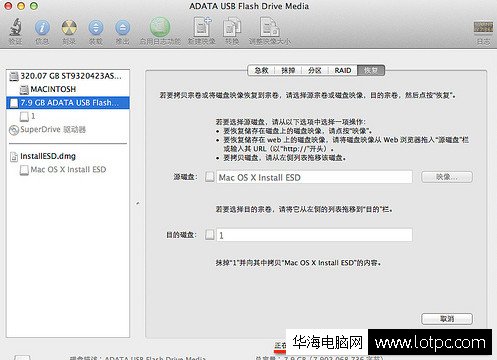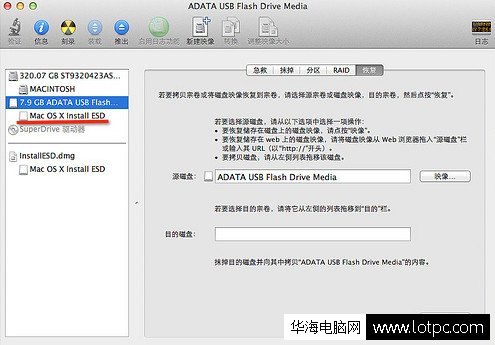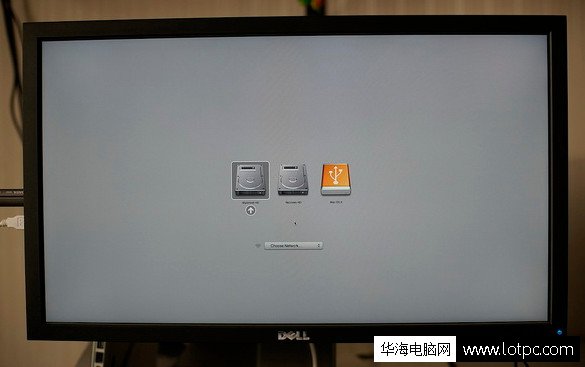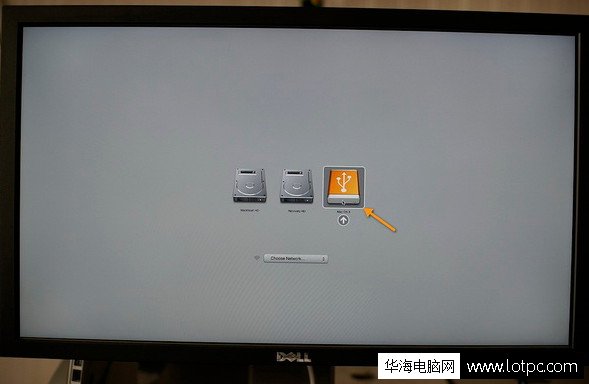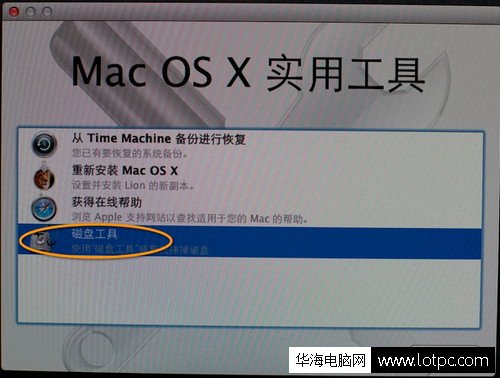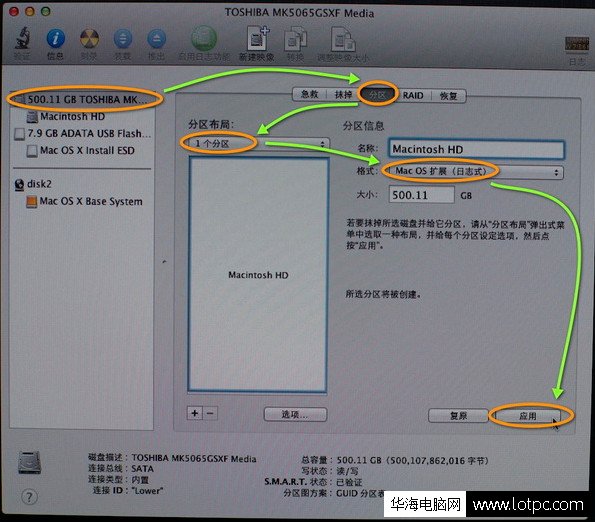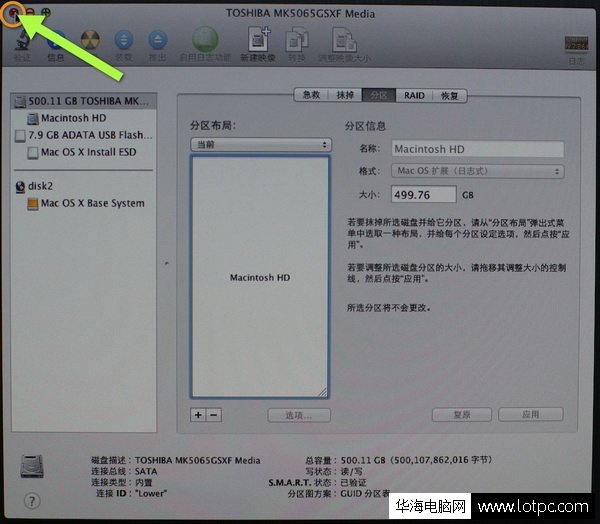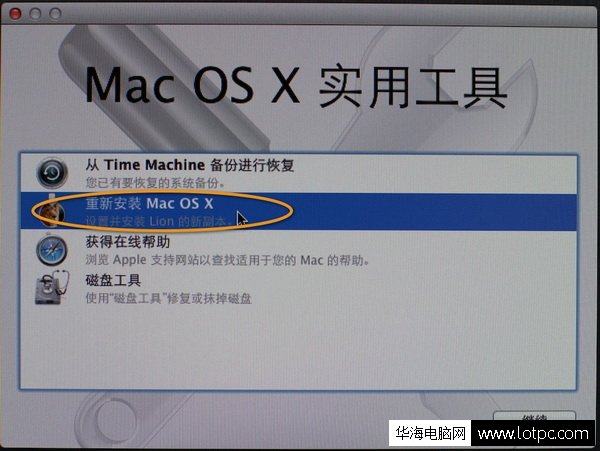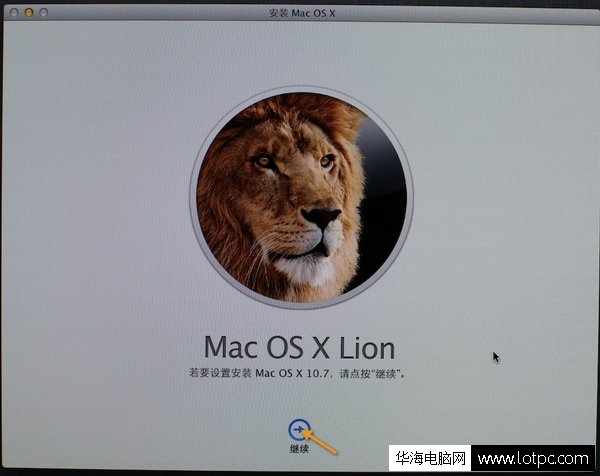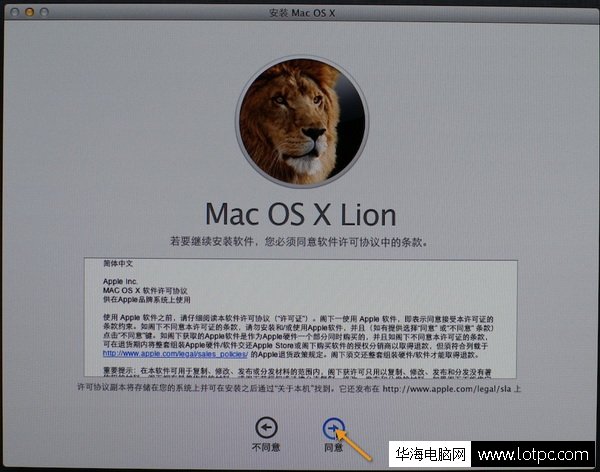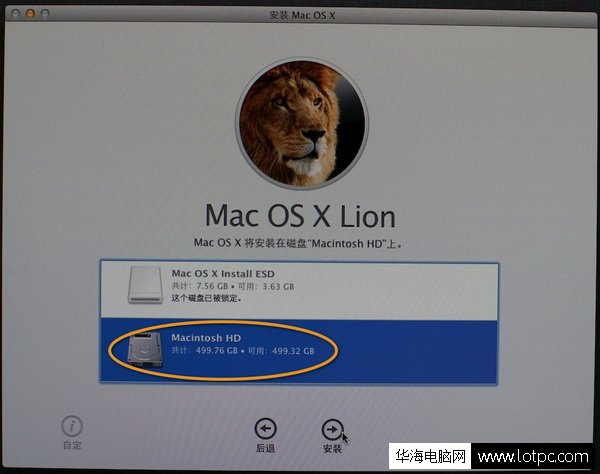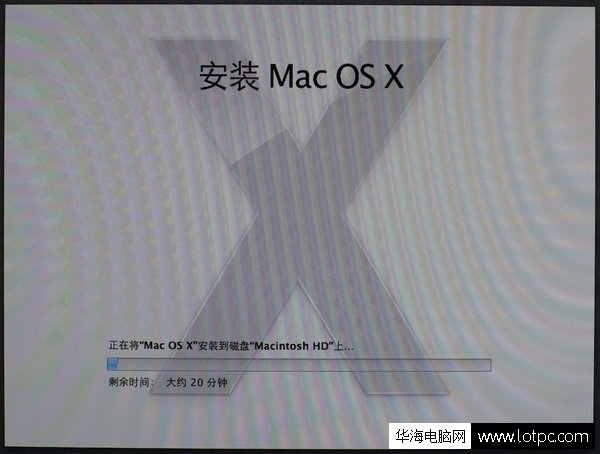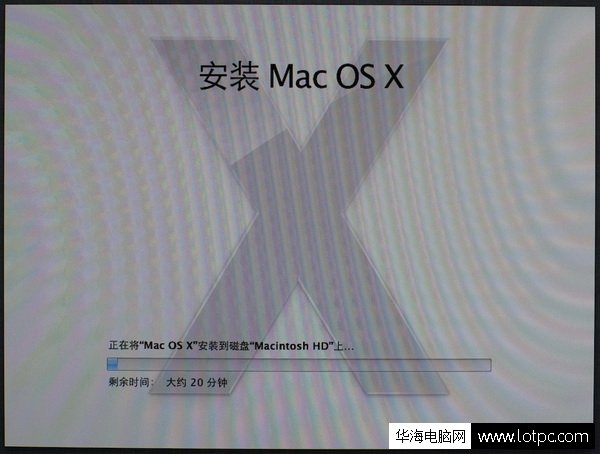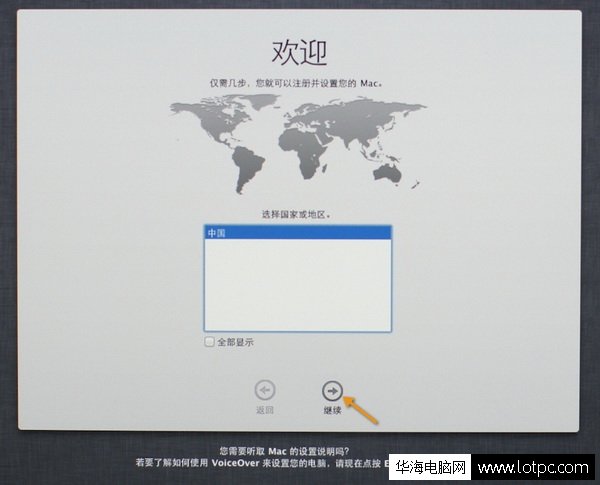蘋果電腦對于普通家庭來說算是高端大氣上檔次的電子奢侈品,就因為價格昂貴,沒有做到普及,所以蘋果系統(tǒng)可能連電腦技術(shù)員都不會安裝,今天華海電腦網(wǎng)小編給大家?guī)硎褂肬盤重新安裝系統(tǒng)。
用u盤重裝蘋果系統(tǒng)的準(zhǔn)備工具:
8g或者8g以上容量的U盤
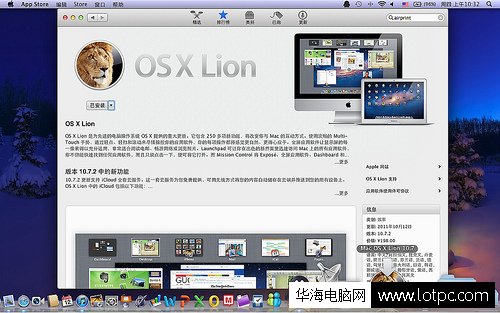
我們先在app store里下載OS X lion 應(yīng)用會在屏幕最下面的Dock列表里
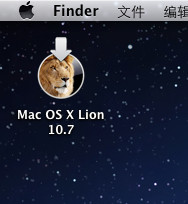
在Dock列表中把Mac OS X Lion拖到桌面
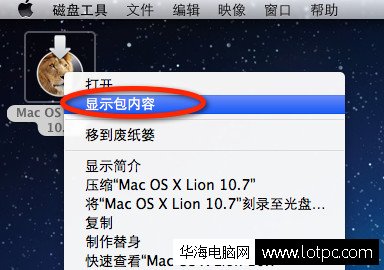
然后我們右擊Mac OS X Lion 10.7,選“顯示包內(nèi)容”
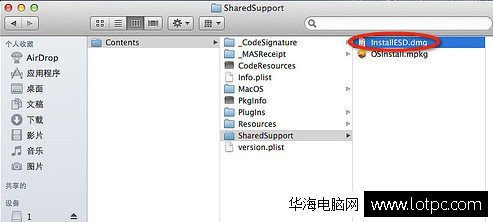
接著在【Contents】文件夾里進(jìn)入【SharedSupport】文件夾里找到“InstallESO.dmg”文件后雙擊
雙擊運行“InstallESD.dmg”文件后就等待加載完成即可。
啟動Finder,進(jìn)入“應(yīng)用程序” ---> “實用工具” ---> 雙擊“磁盤工具”
我們把U盤插入蘋果電腦USB接口上,然后點擊U盤名稱,選擇“分區(qū)”,在分區(qū)布局選項中選擇“1個分區(qū)”,名稱建議使用數(shù)字“1”,格式選擇“Mac OS 擴展(日志式)”,接著進(jìn)入“選項”
分區(qū)方案選擇“GUID分區(qū)表”。點擊“好”回到分區(qū)界面,點擊“應(yīng)用”對U盤進(jìn)行分區(qū)和格式化。
U盤格式化完成后選擇“恢復(fù)”選項。將剛才格式化好的U盤“1”拖拽到目的磁盤右邊的欄目中,在將“Mac OS X Install ESD”拖拽到源磁盤右邊的欄目中,單擊“恢復(fù)”。
在彈出的提示框中點擊“抹掉”。
正在向U盤拷入文件。
啟動U盤制作完成后U盤的盤符由原來的“1”變成了“Mac OS X Install ESD”了。
現(xiàn)在我們就可以使用此U盤啟動并安裝Lion系統(tǒng)了。
插入U盤開機,長按“option”鍵進(jìn)入啟動界面,選擇黃色的“Mac OS X”就可以引導(dǎo)系統(tǒng)進(jìn)行安裝了。
插入啟動U盤后,開機時長按option鍵,就會進(jìn)入啟動項界面。
選黃顏色硬盤圖標(biāo)Mac OS X,點擊向上的箭頭進(jìn)入下一步。
選擇”以簡體中文作為主要語言“,然后點擊向右的箭頭。
選擇磁盤工具,以下步驟讓硬盤中的數(shù)據(jù)全面清除。
選擇需要安裝系統(tǒng)的硬盤,默認(rèn)選擇第一塊硬盤,點擊“分區(qū)”,分區(qū)布局推薦選擇“1個分區(qū)”,名稱無所謂,格式選擇“Mac OS 擴展(日志式)”,單擊“應(yīng)用”。
彈出確認(rèn)對話框中點擊“分區(qū)”。
我們分好區(qū)后,點擊屏幕左上角的紅叉即可關(guān)閉磁盤工具。
系統(tǒng)會退回到Mac OS X 使用工具界面,然后選擇【重新安裝Mac OS X】,點擊“繼續(xù)”。
點擊“繼續(xù)“
在軟件許可協(xié)議界面中點擊“同意”
繼續(xù)點擊“同意”。
這時我們選擇您的【硬盤】,注意:不要選擇您的U盤,不知道是哪一個,看容量就可以看出是U盤還是硬盤,容量小的就是U盤,然后點擊“安裝”。
MAC系統(tǒng)正在開始安裝準(zhǔn)備。
系統(tǒng)自動重啟后開始安裝
點擊【繼續(xù)】后,這時系統(tǒng)將自動重新啟動,重啟后我們的蘋果操作系統(tǒng)重新安裝完畢。